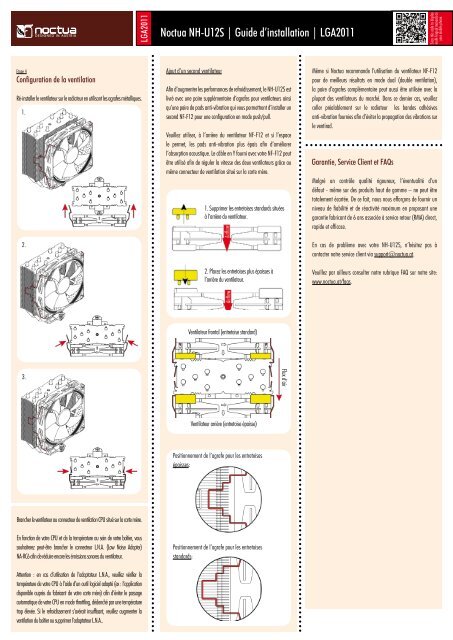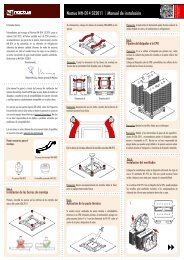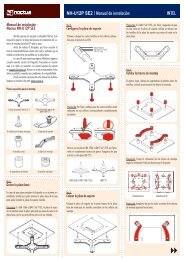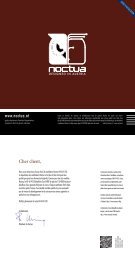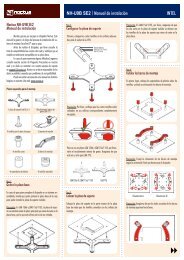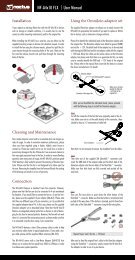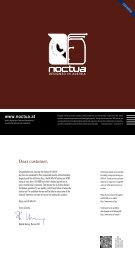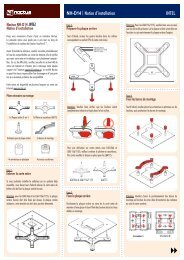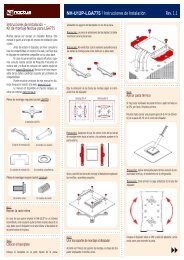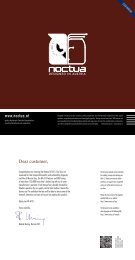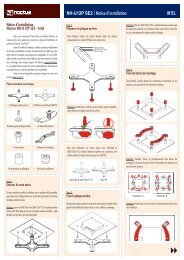NOCTUA NH-U12S Manual FR - Noctua.at
NOCTUA NH-U12S Manual FR - Noctua.at
NOCTUA NH-U12S Manual FR - Noctua.at
- No tags were found...
You also want an ePaper? Increase the reach of your titles
YUMPU automatically turns print PDFs into web optimized ePapers that Google loves.
LGA2011<br />
<strong>Noctua</strong> <strong>NH</strong>-<strong>U12S</strong> | Guide d’install<strong>at</strong>ion | LGA2011<br />
Etape 4<br />
Configur<strong>at</strong>ion de la ventil<strong>at</strong>ion<br />
Ré-installer le ventil<strong>at</strong>eur sur le radi<strong>at</strong>eur en utilisant les agrafes métalliques.<br />
1.<br />
2.<br />
Ajout d’un second ventil<strong>at</strong>eur<br />
Afin d’augmenter les performances de refroidissement, le <strong>NH</strong>-<strong>U12S</strong> est<br />
livré avec une paire supplémentaire d’agrafes pour ventil<strong>at</strong>eurs ainsi<br />
qu’une paire de pads anti-vibr<strong>at</strong>ion qui vous permettront d’installer un<br />
second NF-F12 pour une configur<strong>at</strong>ion en mode push/pull.<br />
Veuillez utiliser, à l’arrière du ventil<strong>at</strong>eur NF-F12 et si l’espace<br />
le permet, les pads anti-vibr<strong>at</strong>ion plus épais afin d’améliorer<br />
l’absorption acoustique. Le câble en Y fourni avec votre NF-F12 peut<br />
être utilisé afin de réguler la vitesse des deux ventil<strong>at</strong>eurs grâce au<br />
même connecteur de ventil<strong>at</strong>ion situé sur la carte mère.<br />
1. Remove standard spacers on rear fan<br />
1. Supprimer les entretoises standards situées<br />
à l’arrière du ventil<strong>at</strong>eur.<br />
2. Install thick spacers on rear fan<br />
2. Placez les entretoises plus épaisses à<br />
l’arrière du ventil<strong>at</strong>eur.<br />
Même si <strong>Noctua</strong> recommande l’utilis<strong>at</strong>ion du ventil<strong>at</strong>eur NF-F12<br />
pour de meilleurs résult<strong>at</strong>s en mode dual (double ventil<strong>at</strong>ion),<br />
la paire d’agrafes complémentaire peut aussi être utilisée avec la<br />
plupart des ventil<strong>at</strong>eurs du marché. Dans ce dernier cas, veuillez<br />
coller préalablement sur le radi<strong>at</strong>eur les bandes adhésives<br />
anti-vibr<strong>at</strong>ion fournies afin d’éviter la propag<strong>at</strong>ion des vibr<strong>at</strong>ions sur<br />
le ventirad.<br />
Garantie, Service Client et FAQs<br />
Malgré un contrôle qualité rigoureux, l’éventualité d’un<br />
défaut - même sur des produits haut de gamme – ne peut être<br />
totalement écartée. De ce fait, nous nous efforçons de fournir un<br />
niveau de fiabilité et de réactivité maximum en proposant une<br />
garantie fabricant de 6 ans associée à service retour (RMA) direct,<br />
rapide et efficace.<br />
En cas de problème avec votre <strong>NH</strong>-<strong>U12S</strong>, n’hésitez pas à<br />
contacter notre service client via support@noctua.<strong>at</strong>.<br />
Veuillez par ailleurs consulter notre rubrique FAQ sur notre site:<br />
www.noctua.<strong>at</strong>/faqs.<br />
front fan (standard spacers)<br />
Ventil<strong>at</strong>eur frontal (entretoise standard)<br />
3.<br />
Airflow Flux d’air<br />
rear fan (thick spacers)<br />
Ventil<strong>at</strong>eur arrière (entretoise épaisse)<br />
Clip Positionnement position for de thick l’agrafe spacers: pour les entretoises<br />
épaisses:<br />
Brancher le ventil<strong>at</strong>eur au connecteur de ventil<strong>at</strong>ion CPU situé sur la carte mère.<br />
En fonction de votre CPU et de la tempér<strong>at</strong>ure au sein de votre boîtier, vous<br />
souhaiterez peut-être brancher le connecteur L.N.A. (Low Noise Adapter)<br />
NA-RC6 afin de réduire encore les émissions sonores du ventil<strong>at</strong>eur.<br />
Clip<br />
Positionnement<br />
position for<br />
de<br />
standard<br />
l’agrafe<br />
spacers:<br />
pour les entretoises<br />
standards:<br />
Attention : en cas d’utilis<strong>at</strong>ion de l’adapt<strong>at</strong>eur L.N.A., veuillez vérifier la<br />
tempér<strong>at</strong>ure de votre CPU à l’aide d’un outil logiciel adapté (ex : l’applic<strong>at</strong>ion<br />
disponible auprès du fabricant de votre carte mère) afin d’éviter le passage<br />
autom<strong>at</strong>ique de votre CPU en mode throttling, déclenché par une tempér<strong>at</strong>ure<br />
trop élevée. Si le refroidissement s’avérait insuffisant, veuillez augmenter la<br />
ventil<strong>at</strong>ion du boîtier ou supprimer l’adapt<strong>at</strong>eur L.N.A..